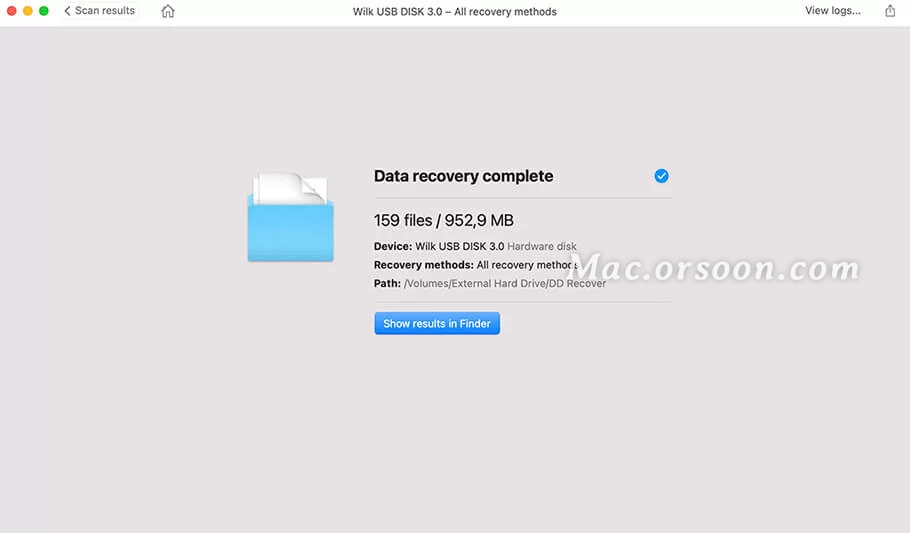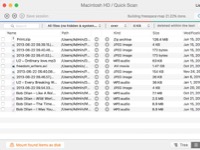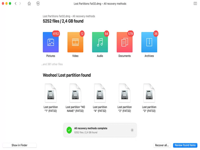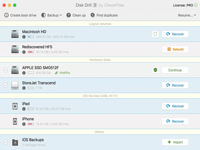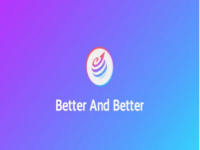Disk Drill :适用于Mac的USB恢复软件MacOS Big Sur准备好了!
Mac软件教程 2021-05-05 13:43:11

Disk Drill只需单击几下,即可恢复USB闪存驱动器上已删除的数据,包括丢失的照片,文档和其他文件类型。Disk Drill是真正的多合一应用程序,可在Mac上恢复闪存驱动器。Disk Drill将自动应用最佳的笔式驱动器恢复算法来恢复Mac数据。
USB闪存驱动器是一种传输和存储信息的好方法,但是如果错误地丢失或删除了存储在其中的文件,会发生什么呢?当您需要Mac的闪存驱动器数据恢复软件时,Disk Drill是您的最佳选择。Disk Drill将扫描您的USB闪存驱动器(也称为笔式驱动器)并查找已删除的文件。它还可以帮助恢复丢失的分区。
如何从Mac上的USB闪存驱动器中恢复已删除的文件
如果您需要从USB闪存驱动器中恢复已删除的文件,Disk Drill是您最好的选择。这是使用此高效数据恢复解决方案所需遵循的步骤。
1.安装适用于Mac的Disk Drill USB数据恢复软件
点击页面顶部下载并安装Mac的Disk Drill数据恢复软件。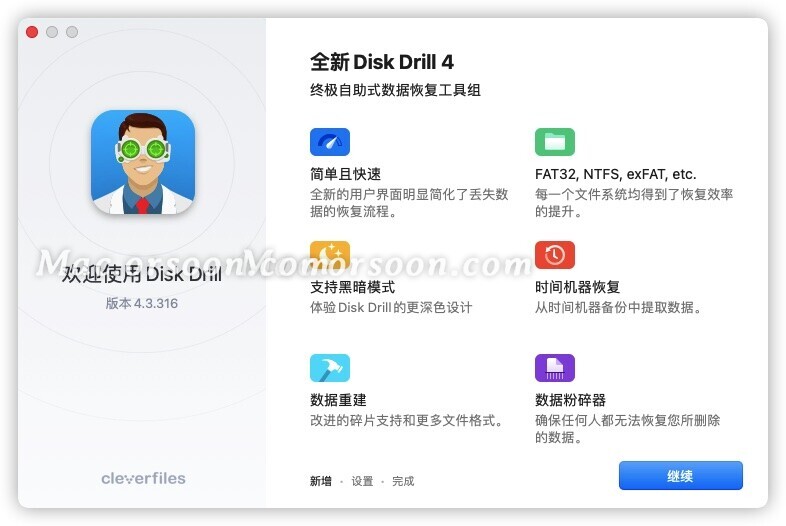
2.将USB闪存驱动器连接到Mac
安装完成后,将USB设备连接到Mac。启动Disk Drill并从应用程序的磁盘列表中选择USB设备。最好将设备直接连接到计算机,而不是使用USB集线器。

3.扫描闪存驱动器以查找丢失的数据
单击“恢复”按钮以启动Disk Drill的核心扫描过程。复杂的扫描算法检查USB驱动器中是否有已删除的文件和文件夹。如果驱动器需要维修,则该按钮将由“重建”按钮代替,该按钮可用于恢复部分标题和重建目录。
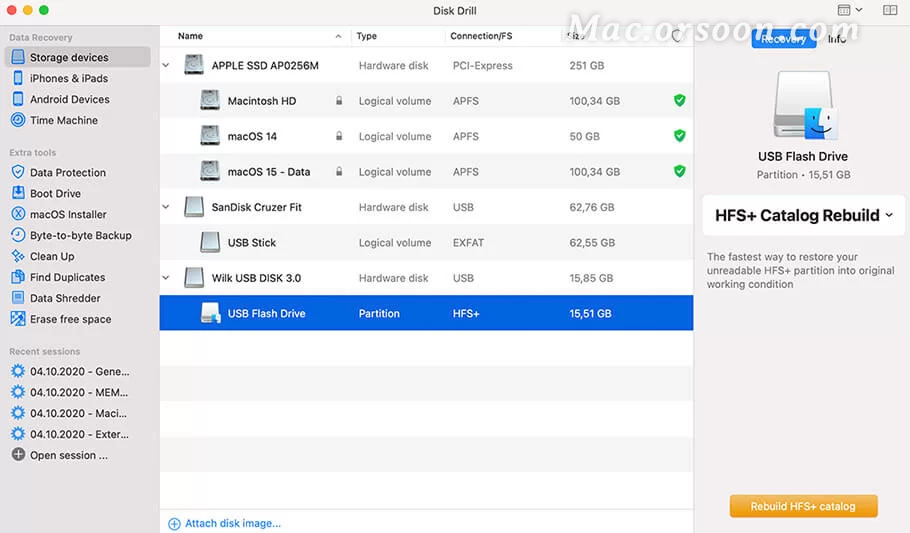
4.预览可恢复文件
随着扫描的进行,该软件将显示可恢复文件的列表。您可以随时暂停扫描并在以后重新启动,以使查找丢失的数据变得更加容易。您可以先预览可以恢复的文件,然后再使用Disk Drill还原它们。
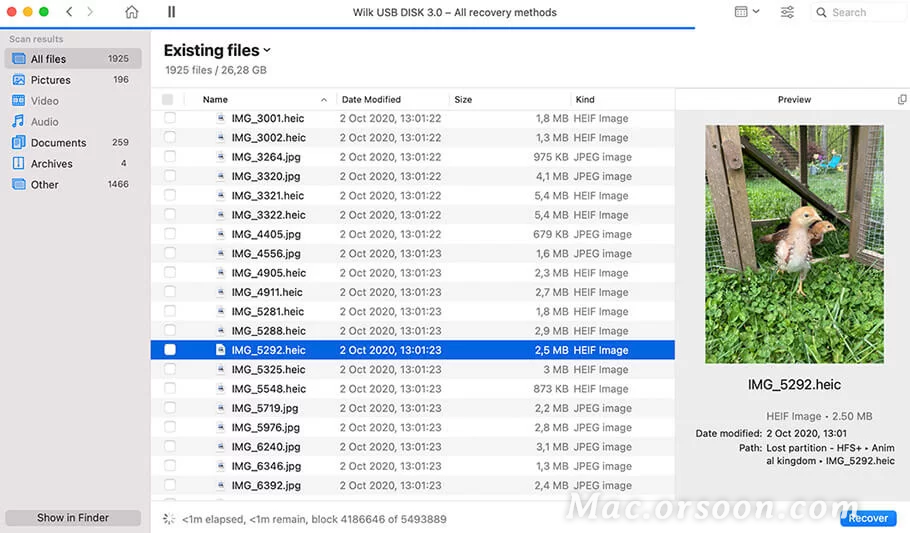
5.对所选项目执行恢复
现在,您可以从扫描过程中找到的可恢复项目中选择要恢复的文件。使用过滤器精确定位要恢复的文件。选择一个安全的位置来存储受影响的USB设备上没有的恢复数据,然后单击“恢复”以完成该过程。